Android'de Otomatik Doldurma Nasıl Etkinleştirilir ve Devre Dışı Bırakılır
Çeşitli / / September 15, 2023
Dünyada devrim yaratan cihazları takdir etmeye zaman ayırırken, çoğu zaman bu cihazlara aşina olmamıza yardımcı olan yazılım özelliklerini gözden kaçırıyoruz. Bu özelliklerden biri, ekranınızı değiştirmeden OTP'leri ve şifreleri doldurmanıza yardımcı olabilecek Otomatik Doldurma özelliğidir. Bazıları bu özelliği inanılmaz ve yararlı bulurken, diğerleri bunun gizlilikle ilgili olduğunu düşünüyor. Bu nedenle, Android'de Otomatik Doldurmayı nasıl etkinleştirip devre dışı bırakacağınızı bilmek istiyorsanız doğru yerdesiniz.
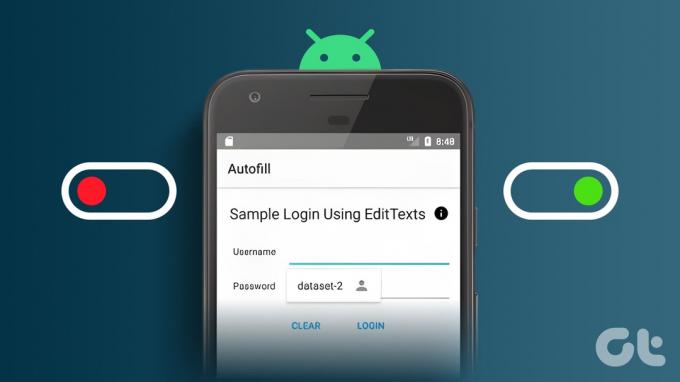
Android'deki Otomatik Doldurma özelliği, web'de gezinirken veya uygulamaları kullanırken formları, şifreleri ve diğer bilgileri otomatik olarak doldurarak zaman tasarrufu sağlar. Bu özellik genellikle cihazınızda sakladığınız ve erişim izni verdiğiniz bilgileri kullanır. Özelliği nasıl açıp kapatacağınızı bilmenize yardımcı olacağız ve tüm Android otomatik doldurma ayarlarından haberdar olmanızı sağlayacağız. Hadi başlayalım.
Not: Adımlar farklı Android cihazlar ve Android sürümleri için farklılık gösterebilir. Bunları bulmak için yine de arama seçeneğini kullanabilirsiniz.
Ayrıca şunu okuyun: Google Chrome'da otomatik doldurma nasıl etkinleştirilir veya devre dışı bırakılır
Android'de Otomatik Doldurma Nasıl Açılır
Cihazınızda Otomatik Doldurma etkinleştirilmediyse Android'de Otomatik Doldurmayı açmak için aşağıdaki adımları takip edebilirsiniz:
Aşama 1: Ayarlar'ı açın > Ek ayarlar'a dokunun.

Adım 2: 'Dil ve giriş'e dokunun > 'Otomatik doldurma hizmeti'ni seçin.


Aşama 3: Şimdi Google'ı seçin.
Adım 4: Onaylamak için Tamam'a dokunun.
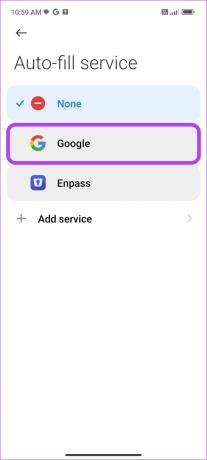
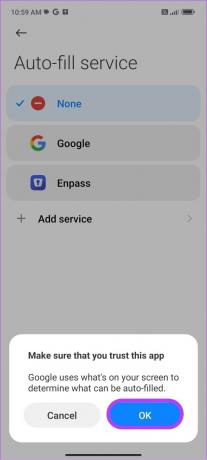
Üçüncü Taraf Otomatik Doldurma Hizmetlerini Etkinleştirme
Android akıllı telefonunuzda Google Otomatik Doldurmanın yanı sıra diğer üçüncü taraf Otomatik Doldurma hizmetlerini de kullanabilirsiniz. İzlenecek adımlar şunlardır:
Aşama 1: Ayarlar'ı açın > Ek ayarlar'a dokunun.

Adım 2: 'Dil ve giriş'e dokunun > 'Otomatik doldurma hizmeti'ni seçin.


Aşama 3: Şimdi Hizmet ekle'yi seçin. Bazı önerilerin bulunduğu Play Store sayfasına yönlendirileceksiniz.
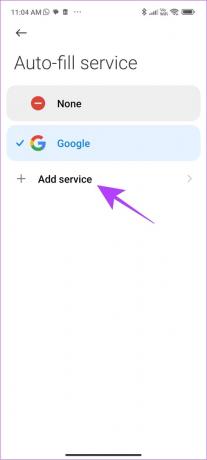

Adım 4: Uygulamaya dokunun ve Yükle'yi seçin.
Adım 5: Yüklendikten sonra Otomatik doldurma hizmeti sayfasına dönün ve yüklediğiniz üçüncü taraf uygulamaya dokunun.


Adım 6: Onaylamak için Tamam'a dokunun.

Android'de Otomatik Doldurmayı kapatın
Verilerinizle ilgili endişeleriniz varsa bu özelliği de kapatabilirsiniz.
Aşama 1: Ayarlar'a gidin > Ek ayarlar'a dokunun.
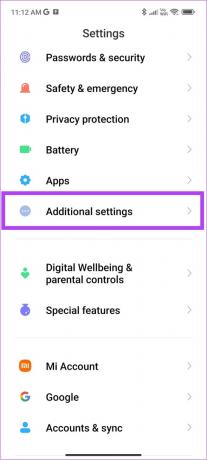
Adım 2: 'Dil ve giriş'e dokunun > 'Otomatik doldurma hizmeti'ni seçin.
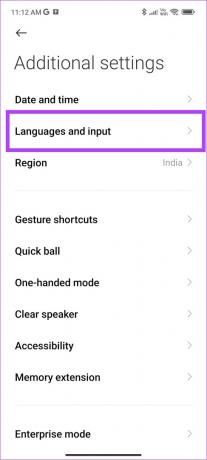
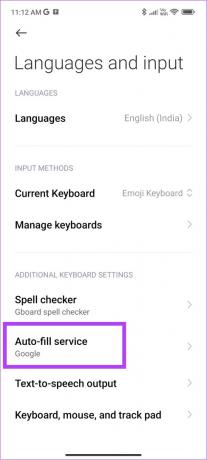
Aşama 3: Şimdi Hiçbiri'ni seçin.
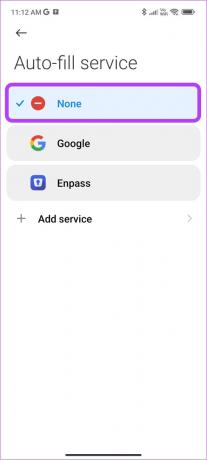
Bunun dışında diğer birçok Otomatik Doldurma seçeneğini de kapatabilirsiniz.
Diğer Hizmetler için Otomatik Doldurmayı Kapatma
Aşama 1: Ayarlar'ı açın > Google'a dokunun ve Otomatik Doldur'u seçin.


Adım 2: Telefon numarası paylaşımınızı kapatmak için 'Telefon numarası paylaşımı'na dokunun ve 'Telefon numarası paylaşımı' seçeneğini kapatın.
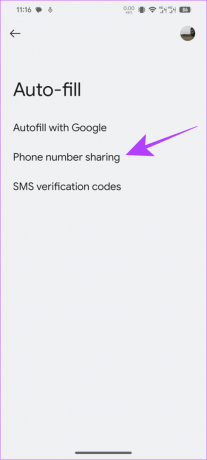
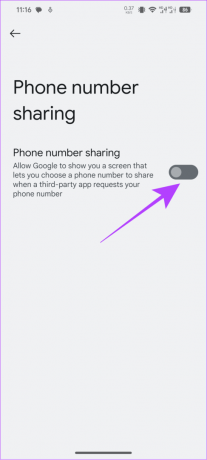
Aşama 3: Şimdi geri dönün ve 'SMS doğrulama kodları'nı seçin ve kapatın:
- Otomatik doldurma hizmeti: Aldığınız OTP veya doğrulama metinlerini okumak için Otomatik Doldurmayı devre dışı bırakır.
- Varsayılan tarayıcı: Varsayılan tarayıcının Otomatik Doldur özelliğini kullanarak cihazınızdaki OTP'ye veya doğrulama metinlerine erişmesini engeller.
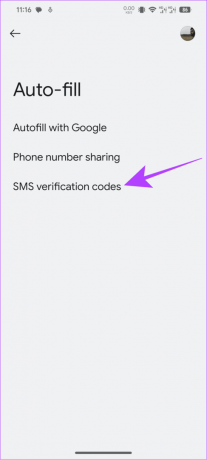
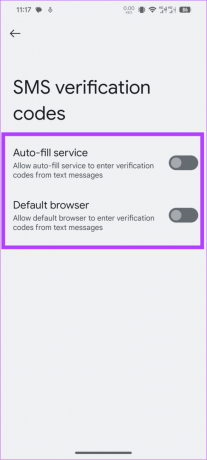
Android'de Google Otomatik Doldurma Verileri Nasıl Temizlenir
Veri güvenliğinizle ilgili endişeleriniz varsa Android'de Otomatik Doldurmayı kapatabilir ve Otomatik Doldurma bilgilerini temizleyebilirsiniz. İşte nasıl:
Not: Bu adımlar yalnızca Google Otomatik Doldurma içindir. Herhangi bir üçüncü taraf uygulaması kullanıyorsanız uygulamanın içindeki verileri silmelisiniz. Genellikle bilgiler Otomatik Doldur menüsü altına kaydedilir.
Telefon Numarasını Sil
Aşama 1: Ayarlar'ı açın > Google'a dokunun ve Otomatik Doldur'u seçin.


Adım 2: 'Google ile Otomatik Doldur'a dokunun ve Kişisel bilgiler'i seçin.


Aşama 3: Bu sayfadan Telefon'u seçin.
Adım 4: Şimdi silmek istediğiniz numaraya dokunun.
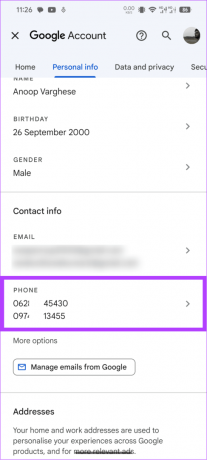
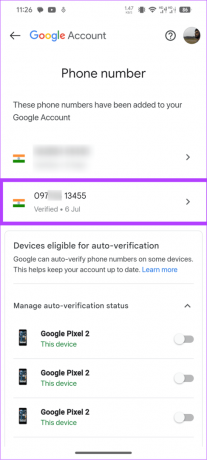
Adım 5: Silinecek numaranın yanındaki çöp kutusu simgesine dokunun.
Adım 6: Onaylamak için Numarayı Kaldır'ı seçin.
Uç: Ayrıca Kalem simgesine dokunup > numarayı değiştirip Numarayı Güncelle'ye de dokunabilirsiniz.
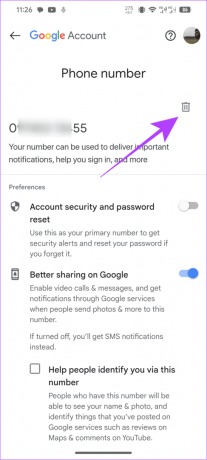
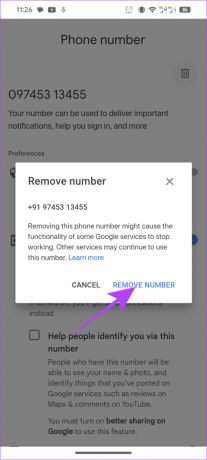
Adresi Sil
Aşama 1: Ayarlar'ı açın > Google'a dokunun ve Otomatik Doldur'u seçin.


Adım 2: 'Google ile Otomatik Doldur'a dokunun ve Kişisel bilgiler'i seçin.


Aşama 3: Silmek istediğiniz adresi seçin.
Adım 4: Kaldır'a dokunun.
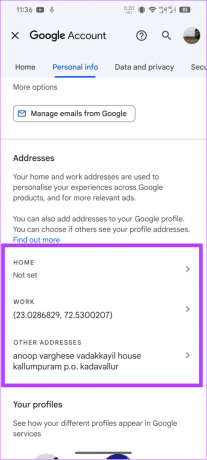
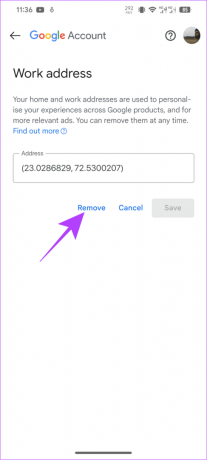
Veriler herhangi bir onay istenmeden anında kaldırılacaktır.
Şifreleri Kaldır
Aşama 1: Ayarlar'ı açın > Google'a dokunun ve Otomatik Doldur'u seçin.


Adım 2: 'Google Şifre Yöneticisi'ne dokunun.
Aşama 3: Silmek istediğiniz Şifreyi seçin ve hesabınızı doğrulayın.
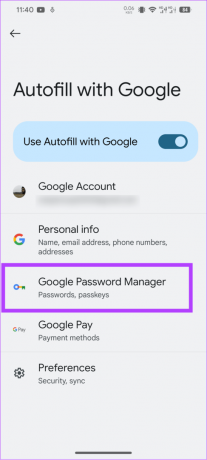

Adım 4: Sil'i seçin ve onaylamak için Sil'e dokunun.
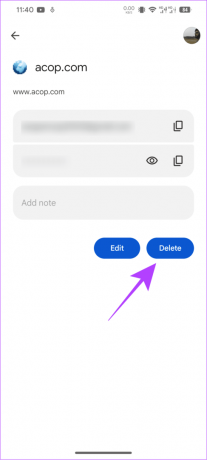
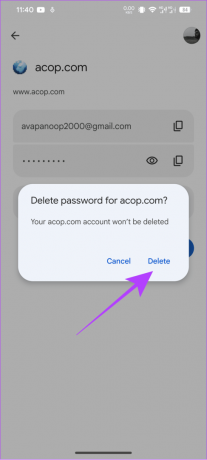
Android Otomatik Doldurma ile ilgili SSS
Şifre yöneticileri ve varsayılan Google otomatik doldurma seçenekleri, kullanıcı verilerini korumaya yönelik güçlü politikalara sahiptir. Ancak bu, verilerinizin potansiyel meraklılara veya bilgisayar korsanlarına karşı güvende olduğu anlamına gelmez. En iyi önlem, en iyi şifre yöneticisi Güçlü bir veri koruma politikasına sahip.
Otomatik doldurma veya parola yöneticileri gibi hizmetleri kullanırken güvenliği artırmak için şunları göz önünde bulundurun: iki faktörlü kimlik doğrulamayı etkinleştirme (2FA) şifre yöneticiniz için ve ana şifrenizi düzenli olarak güncellemek için. Cihazınızın ve yazılımınızın en son güvenlik yamalarıyla güncellendiğinden emin olun.
Kolaylığı Dikkatli Kullanın
Otomatik doldurma, şifreleri saklayarak ve çeşitli hizmetlere OTP'leri otomatik olarak getirip ekleyerek yararlı olmanın yanı sıra zamandan da tasarruf etmemize yardımcı olur. Ancak hizmetle paylaşılan verilerle ilgili endişeleriniz varsa Android'de Otomatik Doldurmayı etkinleştirme ve devre dışı bırakmayla ilgili rehberimizin size yardımcı olacağını umuyoruz. Başka şüphelerin mi var? Bunları aşağıdaki yorumlar bölümünde paylaşın.
Son güncelleme tarihi: 13 Eylül 2023
Yukarıdaki makale Guiding Tech'i desteklemeye yardımcı olan bağlı kuruluş bağlantıları içerebilir. Ancak editoryal bütünlüğümüzü etkilemez. İçerik tarafsız ve özgün kalır.

Tarafından yazılmıştır
Anoop, 3 yıldan fazla deneyime sahip bir içerik yazarıdır. GT'de Android, Windows ve ayrıca Apple ekosistemi hakkında bilgiler veriyor. Çalışmaları iGeeksBlog, TechPP ve 91 mobiles dahil birçok yayında yer aldı. Yazmadığı zamanlarda teknoloji, bilim ve daha pek çok konuda en son güncellemeleri paylaştığı Twitter'da görülebilir.



